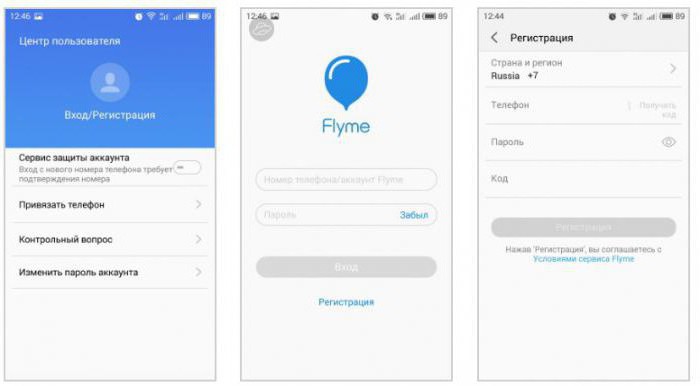सरल तरीकों का उपयोग करके कीबोर्ड पर अंग्रेजी कैसे चालू करें
कंप्यूटर और पाठ के आगमन के बाद सेसंपादकों, टाइपिंग के दौरान कई भाषाओं का उपयोग करना संभव हो गया। हमारे मामले में, विंडोज स्थापित करने के लिए मानक भाषाएं रूसी और अंग्रेजी हैं। वे डिफ़ॉल्ट रूप से इंस्टॉल किए जाते हैं हालांकि, ग्रंथों के साथ काम करते समय, उदाहरण के लिए, रूसी में, कई उपयोगकर्ताओं को एक मानक प्रकार के कीबोर्ड पर अंग्रेज़ी को चालू करने की समस्या का सामना करना पड़ता है। हालांकि, यह कीबोर्ड पर ही निर्भर नहीं करता है
भाषा बार
इसके साथ शुरू करने के लिए भाषा पर ध्यान देने योग्य हैपैनल। एक नियम के रूप में, यह तथाकथित सिस्टम ट्रे में, दाईं ओर स्क्रीन के निचले कोने में स्थित है, और वर्तमान भाषा (आरयू, एन, इत्यादि) को इंगित करने वाले आइकन के रूप में प्रदर्शित किया जाता है।

यह न केवल भाषा प्रदर्शित करने का एक साधन है, बल्कि पैनल की सामान्य सेटिंग्स को तुरंत पहुंचने की क्षमता है।
भाषाएं इंस्टॉल करना
समस्या को सुलझाने से पहले, सक्षम कैसे करेंकुंजीपटल पर अंग्रेजी, आपको यह निर्धारित करने की आवश्यकता है कि क्या यह सिस्टम सिस्टम में बिल्कुल स्थापित है या नहीं (ऐसा कुछ होता है)। ऐसा करने के लिए, बस कंप्यूटर माउस (माउस) के बाएं बटन के साथ आइकन पर क्लिक करें, जिसके बाद स्थापित भाषा की पूरी सूची प्रदर्शित की जाएगी। यदि कोई भाषा नहीं है, तो आपको इसे स्थापित करना होगा। ऐसा करने के लिए, आपको आइकन पर राइट-क्लिक करना होगा और "विकल्प" कमांड चुनें यहां आप इंटरफ़ेस भाषा सेट कर सकते हैं या "कीबोर्ड बदलें" बटन का उपयोग कर सकते हैं। नई विंडो में, फिर से स्थापित भाषाओं और "जोड़ें" बटन की एक सूची है, जिस पर क्लिक करके आप सूची से वांछित भाषा चुन सकते हैं।

कीबोर्ड: रूसी, अंग्रेज़ी। स्विच
अब कुछ बुनियादी तरीकों पर विचार करें। कीबोर्ड पर अंग्रेजी को कैसे सक्षम करें, यह समझने के लिए, आप कई बुनियादी तरीकों का उपयोग कर सकते हैं।
पहले मामले में, आप सिस्टम ट्रे से एक भाषा चुन सकते हैं, माउस पर बायाँ-क्लिक करें सहमत, सबसे सुविधाजनक तरीका नहीं
एक अन्य विधि यदि आप इस मामले में कीबोर्ड पर अंग्रेज़ी को कैसे चालू करें, इस बारे में सोचते हैं, त्वरित स्विचिंग के लिए हॉटकीज़ के संयोजन को कॉन्फ़िगर करना आसान है। यह भाषा पैनल सेटिंग्स पैनल से किया जाता है। आप इसे "भाषा और क्षेत्रीय मानक" टैब का उपयोग करके नियंत्रण कक्ष से भी कॉल कर सकते हैं। यहां आपको टैब "भाषाएँ और कीबोर्ड" का उपयोग करना चाहिए। एक परिचित विंडो दिखाई देगी जो "कीबोर्ड बदलें" बटन का उपयोग करती है अब आपको "कीबोर्ड स्विचिंग" टैब पर जाना होगा। "बदलें कीबोर्ड शॉर्टकट" बटन विंडो में नीचे दाईं ओर स्थित है। डिफ़ॉल्ट रूप से, "ऑपरेटिंग सिस्टम" को स्थापित करने के बाद, संयोजन बाईं तरफ Alt और Shift कुंजियों का एक साथ दबा रहा है। यदि वांछित है, तो आप इसे दूसरे विकल्प पर बदल सकते हैं। उपलब्ध संयोजनों में से Ctrl + Shift का एक संयोजन या "ई" कुंजी (या उच्चारण चिह्न) का उपयोग होता है।

आप के लेआउट को भी बदल सकते हैंकुंजीपटल। डिफ़ॉल्ट रूप से यह विकल्प अक्षम है। हालांकि, कुछ मामलों में, यह काम में आ सकता है। तथ्य यह है कि, मानक कीबोर्ड के विपरीत, अन्य (अलग-अलग पत्रों के साथ, पत्रों की अन्य व्यवस्था आदि) का उपयोग किया जा सकता है। लेकिन यहां इस प्रकार की कुंजीपटल पर अंग्रेजी को शामिल करने का प्रश्न मानक प्रक्रियाओं में कम हो गया है। दुर्भाग्यवश, आप सिस्टम में अन्य कुंजीपटल शॉर्टकट को असाइन नहीं कर सकते।
विशेष कार्यक्रम
समस्या को हल करने का सबसे सार्वभौमिक तरीका,कैसे कुंजीपटल अंग्रेजी में गर्म कुंजी के एक अन्य संयोजन का उपयोग कर अनुवाद किया है या इसके बिना, अतिरिक्त सॉफ्टवेयर की स्थापना है आज ऐसे कई कार्यक्रम हैं। उनमें से एक आवेदन पंटू स्विचर है, जो कि सबसे लोकप्रिय है

कार्यक्रम का मुख्य भेदभाव सुविधा हैतथ्य यह है कि यह एक पाठ संपादक में है, न केवल अपने कीबोर्ड पर स्विच करने में सक्षम है, बल्कि प्रवेश किए गए टेक्स्ट को बदलने के लिए भी सक्षम है। उदाहरण के लिए, आपने एक अंग्रेजी ग्रीटिंग "हैलो" लिखने की कोशिश की और भाषा को बदलना भूल गया। इसके बजाय, स्क्रीन पर "रुड" दिखाई देता है। कार्यक्रम स्वतः पाठ को सही कर देगा और इसे अंग्रेजी में सही करेगा। और यह एप्लिकेशन की सभी विशेषताएं नहीं है
</ p>